win8系统怎么禁用电脑运行英雄联盟游戏?win8系统禁用打游戏的办法
作者:佚名 来源:雨林木风系统 2018-11-03 16:20:02
生活中有许多朋友都爱好玩游戏,比如lol英雄联盟,如果过度疯玩会导致自己与现实生活脱轨,尤其是少年影响更大,许多家长都想给电脑设置禁用lol运行,就算是重装也没有法运行,但是又不熟悉如何设置,那么win8系统如何禁用电脑运行lol呢?今天小编就为我们分享禁用电脑运行游戏的操作办法。设置完成后即使卸载后重装也不能玩,这里小编就以lol为例子做说明:
注:本教程对win10系统同样可以使用,设置办法是一样的
1、按win+r组合键点击运行窗口,写入gpedit.msc字符,打开确定按钮,如图:
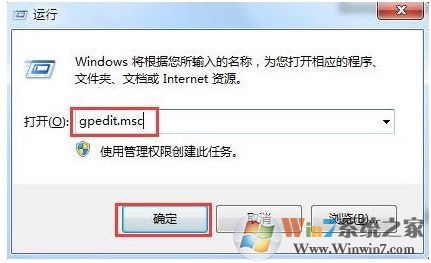
2、点击本地组策略编辑器,然后依次打开网友配置——管理模板——系统,双击点击右侧窗口中的“不要运行指定的windows应用程序”,如图:
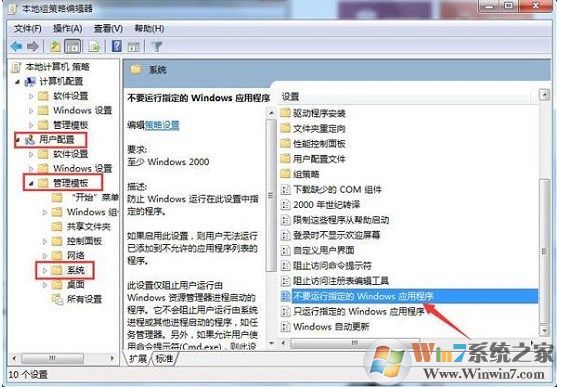
3、接着在“不要运行指定的windows应用程序”窗口中选中已启用,然后打开显示按钮,在显示内容窗口中填写不允许的应用程序列表值为“client.exe”,然后打开确定按钮,如图:
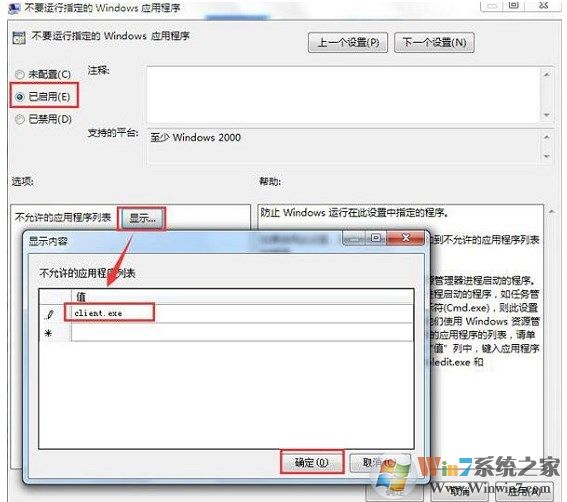
4、点击lol程序要运行时你会发现跳出限制窗口,此时lol程序就没有法正常运行了。

5、如果是其它游戏的大家只需要在第三步把写入值换成相应的游戏启动值便可,不熟悉如何找的朋友可以百度写入(“游戏名”的启动文件叫什么?)便可,会有关于相应游戏启动文件名的详解,复制下来拷贝到第三步的值中便可
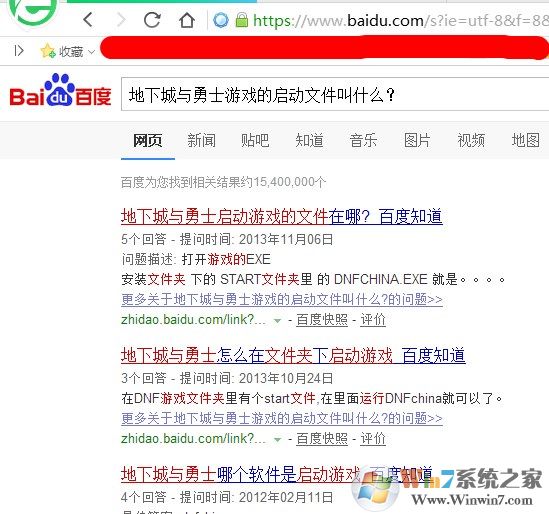
关于win8系统禁用电脑运行lol的操作办法就为我们分享到这里了,如果我们还有想要禁止的程序也可以按照本篇教程来操作哦。希望对各位家长有借助
相关阅读
- 热门手游
- 最新手游
- 本类周排行
- 本类总排行
- 1win8系统没有法安装Flash插件提示证书验证失败如何办
- 2电脑快捷键大全|电脑快捷键使用大全
- 3怎么关闭win8系统的错误报告
- 4win8序列号(可激活windows8所有版本的产品密钥)
- 5win8 ActiveX installer (AxinstSV)是什么服务可以禁止吗?
- 6win8系统点击GiF动画图标没有法显示如何办
- 7win8 dllhost.exe是什么进程?Dllhost.exe进程占用CPU或内存高如何办?
- 8win8系统regsvr32提示DLL不兼容及各种Dll不兼容的处理办法
- 9win8如何删除宽带连接?
- 10win8网页任何关闭所有网页就全关了,关闭提示如何找回?






